詳解查看PHP版本的四種方法
最近呢,我發現有很多新手小伙伴都在搜索“查看PHP版本的方法”,恰好最近下雨,藉此機會,我就將這個方法的實操過程分享給新手小伙伴們,我也是從新手之路上一步一步走到現在職業化做專案的,所以新手的路有多難自然也是感同身受,那就讓我們一塊攜手在這PHP開發的道路上一起加油,一起前行吧!話不多說,上方法:
首先我們來看看看看PHP版本的第一個方法:
PHP使用函數phpinfo():
<?php echo phpinfo(); ?>
個人實際操作運行程式碼後的效果截圖:
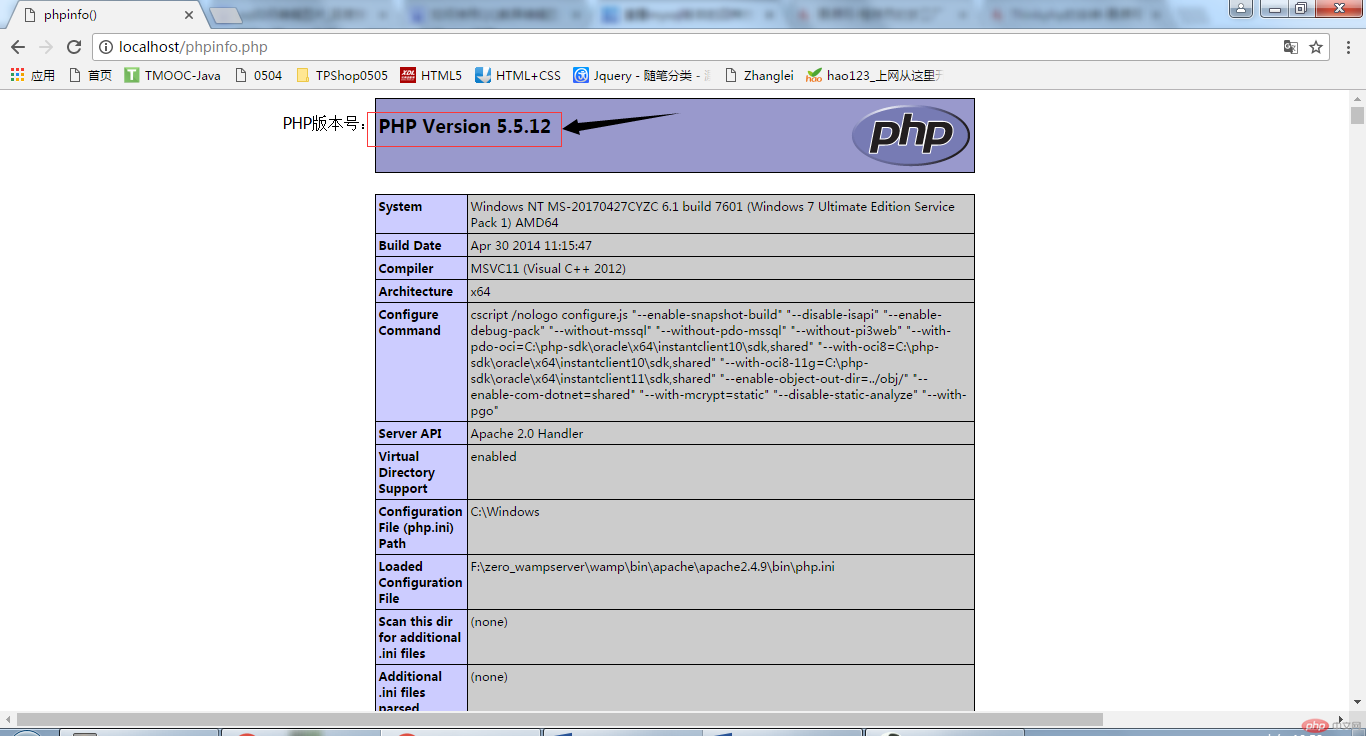
#如上圖所示,箭頭指向的位置就可以看到我們程式碼運行的PHP版本,是不是覺得很簡單?其實PHP很好學的,所以大膽的去學習吧!
然後讓我們來看看查看專案運行所使用的PHP版本的第二種方法:
#命令列輸入php –v:
#如下圖所示,使用Win R鍵開啟指令方塊:
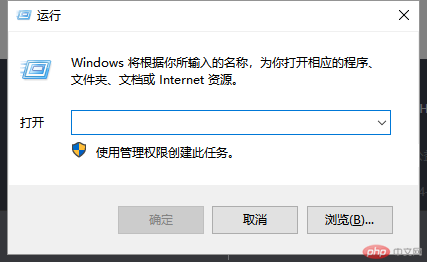
#然後輸入cmd:
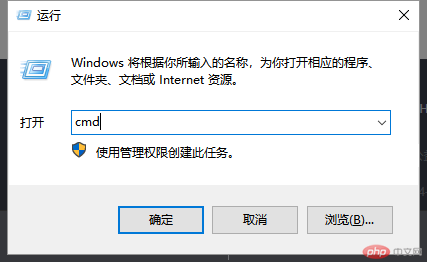
接著按下「Enter」鍵即可進入如下圖所示的介面:


敲黑板了,以下需要特別注意,如果不注意這幾個選項的話,你的cmd命令框將不在線,會罷工的哦!
注意:需要設定PHP環境變數
#設定PHP環境變數步驟如下:
①右鍵點擊“計算機”圖標,顯示如下頁面:

#②點擊“高級系統設定”,出現如下頁面:

③點擊“環境變數”,出現如下頁面:

④找到Path一行,並把PHP的目錄複製到小框內即可(注意:新增的Path與前面的預設Path需要用英文;來分隔):
我的PHPPath: F:\zero_wampserver\wamp\bin\php\php5.5.12
(只要找到php.exe所在的目錄即可)
⑤點選「確定」環境變數便配置完成了,如下圖所示。

配置完成,那麼你們就可以像我圖上處理的一樣輕輕鬆鬆的獲得PHP的版本。
下面來讓我們看看查看PHP版本的第三種方法:
#使用預定義常數PHP_VERSION查詢:
<?php echo PHP_VERSION; ?>
執行程式碼後的效果圖展示:

最後,讓我們來看看看看PHP版本的第四種方法:
#使用phpversion()函數查詢:##
<?php echo phpversion(); ?>

PHP其實很簡單,但是我們也要在學習的道路上不斷前行,不斷地去查看PHP文檔,觀看一些PHP教程視頻,跟更多的小伙伴一起交流,一起學習,一起努力,只有這樣,我們才能在PHP這個行業上不斷前行,保持住自己不被淘汰掉,加油吧!一群熱愛PHP的小夥伴們!
以上是詳解查看PHP版本的四種方法的詳細內容。更多資訊請關注PHP中文網其他相關文章!

熱AI工具

Undresser.AI Undress
人工智慧驅動的應用程序,用於創建逼真的裸體照片

AI Clothes Remover
用於從照片中去除衣服的線上人工智慧工具。

Undress AI Tool
免費脫衣圖片

Clothoff.io
AI脫衣器

Video Face Swap
使用我們完全免費的人工智慧換臉工具,輕鬆在任何影片中換臉!

熱門文章

熱工具

記事本++7.3.1
好用且免費的程式碼編輯器

SublimeText3漢化版
中文版,非常好用

禪工作室 13.0.1
強大的PHP整合開發環境

Dreamweaver CS6
視覺化網頁開發工具

SublimeText3 Mac版
神級程式碼編輯軟體(SublimeText3)
 在PHP API中說明JSON Web令牌(JWT)及其用例。
Apr 05, 2025 am 12:04 AM
在PHP API中說明JSON Web令牌(JWT)及其用例。
Apr 05, 2025 am 12:04 AM
JWT是一種基於JSON的開放標準,用於在各方之間安全地傳輸信息,主要用於身份驗證和信息交換。 1.JWT由Header、Payload和Signature三部分組成。 2.JWT的工作原理包括生成JWT、驗證JWT和解析Payload三個步驟。 3.在PHP中使用JWT進行身份驗證時,可以生成和驗證JWT,並在高級用法中包含用戶角色和權限信息。 4.常見錯誤包括簽名驗證失敗、令牌過期和Payload過大,調試技巧包括使用調試工具和日誌記錄。 5.性能優化和最佳實踐包括使用合適的簽名算法、合理設置有效期、
 php程序在字符串中計數元音
Feb 07, 2025 pm 12:12 PM
php程序在字符串中計數元音
Feb 07, 2025 pm 12:12 PM
字符串是由字符組成的序列,包括字母、數字和符號。本教程將學習如何使用不同的方法在PHP中計算給定字符串中元音的數量。英語中的元音是a、e、i、o、u,它們可以是大寫或小寫。 什麼是元音? 元音是代表特定語音的字母字符。英語中共有五個元音,包括大寫和小寫: a, e, i, o, u 示例 1 輸入:字符串 = "Tutorialspoint" 輸出:6 解釋 字符串 "Tutorialspoint" 中的元音是 u、o、i、a、o、i。總共有 6 個元
 解釋PHP中的晚期靜態綁定(靜態::)。
Apr 03, 2025 am 12:04 AM
解釋PHP中的晚期靜態綁定(靜態::)。
Apr 03, 2025 am 12:04 AM
靜態綁定(static::)在PHP中實現晚期靜態綁定(LSB),允許在靜態上下文中引用調用類而非定義類。 1)解析過程在運行時進行,2)在繼承關係中向上查找調用類,3)可能帶來性能開銷。
 什麼是PHP魔術方法(__ -construct,__destruct,__call,__get,__ set等)並提供用例?
Apr 03, 2025 am 12:03 AM
什麼是PHP魔術方法(__ -construct,__destruct,__call,__get,__ set等)並提供用例?
Apr 03, 2025 am 12:03 AM
PHP的魔法方法有哪些? PHP的魔法方法包括:1.\_\_construct,用於初始化對象;2.\_\_destruct,用於清理資源;3.\_\_call,處理不存在的方法調用;4.\_\_get,實現動態屬性訪問;5.\_\_set,實現動態屬性設置。這些方法在特定情況下自動調用,提升代碼的靈活性和效率。
 PHP和Python:比較兩種流行的編程語言
Apr 14, 2025 am 12:13 AM
PHP和Python:比較兩種流行的編程語言
Apr 14, 2025 am 12:13 AM
PHP和Python各有優勢,選擇依據項目需求。 1.PHP適合web開發,尤其快速開發和維護網站。 2.Python適用於數據科學、機器學習和人工智能,語法簡潔,適合初學者。
 PHP行動:現實世界中的示例和應用程序
Apr 14, 2025 am 12:19 AM
PHP行動:現實世界中的示例和應用程序
Apr 14, 2025 am 12:19 AM
PHP在電子商務、內容管理系統和API開發中廣泛應用。 1)電子商務:用於購物車功能和支付處理。 2)內容管理系統:用於動態內容生成和用戶管理。 3)API開發:用於RESTfulAPI開發和API安全性。通過性能優化和最佳實踐,PHP應用的效率和可維護性得以提升。
 PHP:網絡開發的關鍵語言
Apr 13, 2025 am 12:08 AM
PHP:網絡開發的關鍵語言
Apr 13, 2025 am 12:08 AM
PHP是一種廣泛應用於服務器端的腳本語言,特別適合web開發。 1.PHP可以嵌入HTML,處理HTTP請求和響應,支持多種數據庫。 2.PHP用於生成動態網頁內容,處理表單數據,訪問數據庫等,具有強大的社區支持和開源資源。 3.PHP是解釋型語言,執行過程包括詞法分析、語法分析、編譯和執行。 4.PHP可以與MySQL結合用於用戶註冊系統等高級應用。 5.調試PHP時,可使用error_reporting()和var_dump()等函數。 6.優化PHP代碼可通過緩存機制、優化數據庫查詢和使用內置函數。 7
 PHP的持久相關性:它還活著嗎?
Apr 14, 2025 am 12:12 AM
PHP的持久相關性:它還活著嗎?
Apr 14, 2025 am 12:12 AM
PHP仍然具有活力,其在現代編程領域中依然佔據重要地位。 1)PHP的簡單易學和強大社區支持使其在Web開發中廣泛應用;2)其靈活性和穩定性使其在處理Web表單、數據庫操作和文件處理等方面表現出色;3)PHP不斷進化和優化,適用於初學者和經驗豐富的開發者。






